
PDFファイルは、開く、編集、コピー、印刷といった操作がパスワードによって保護され、制限がかけられていることがあります。しかし、手元にパスワードがないにも関わらず、すぐにPDFファイルにアクセスしなければならないこともあるでしょう。
例えば、休暇中で連絡がつかないクライアントやボス、同僚からPDF文書を受け取ったが、早急にファイルを編集する必要がある場合はどうでしょう。また、暗号化された文書の中に必要な情報が書かれているということがあるかもしれません。このような場合、PDF制限リムーバーがあれば、保護されたファイルにアクセスすることができます。
あわせて知りたい
PDFフィアルにアクセスする最善の方法は以下の通りです。
方法1:ApowerPDF
このソフトウェアは、PDF印刷制限を解除するほかにも、高度な機能が色々とついた効果的なツールです。 保護された文書の制限を解除するほか、Adobe Reader やその他のPDFリーダーがなくても単独のツールとして使用できます。
ApowerPDFの主要な機能は以下の通りです:
- コピー、編集、および印刷制限を解除
- ユーザーパスワードを使用することによりオープンパスワードを解除
- コンテンツ編集、例えば、テキストや画像を追加、ページの挿入や削除など
- ドキュメントにウォーターマークを追加
このPDF編集ソフトを使用すれば、簡単にそして迅速にPDFファイルの保護を削除することができます。保護された文書の編集や印刷はもちろん、テキストのコピーも可能となります。初心者の方でも簡単に理解できるインターフェースになっています。
このApowerPDFには、パスワードを超高速解析する高度な解読機能を使用しています。
PDFセキュリティ解除方法は以下の通りです:
ステップ1:ファイルを開くボタンにクリックして、PDFファイルを取り込む。
ステップ2:セキュリティ削除を選択して、OKボタンをクリックし、PDFファイルのパスワードは即座に削除されます。
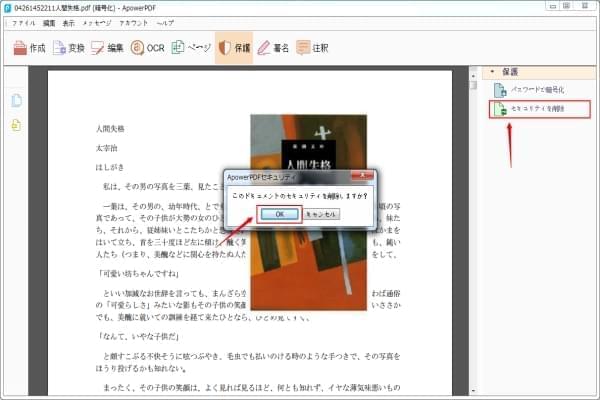
方法2:PDFdu無料オンラインPDF制限リムーバー
この無料ツールを使用すれば、PDFへのアクセス権が許可され、制限が解除されます。保護ファイルの制限を一旦解除すれば、コピー、編集、印刷、コメント機能の使用が可能となります。PDFduは、必要が無い限りパスワード入力なしでファイル制限を解除することができます。
しかしながら、リムーバーが文書の制限を解除する上で、パスワードの入力を求められることもあるでしょう。この場合、パスワードを入力できなければPDFduは文書制限を解除することができません。
PDFのセキュリティを削除するためにはつぎのステップに従って下さい:
ステップ1 ― 参照ボタンをクリックして、PDFファイルをアップロードする。
ステップ2 ― 制限解除ボタンをクリックする。
ステップ3 — プロセスが終了したら、制限が解除されたPDFをダウンロードできます。
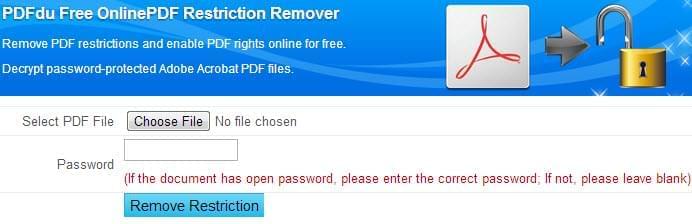
2つのPDFパスワード解除ツールの比較
PDFduは高度な機能がついていない、シンプルで無料なPDFセキュリティ解除フリーソフトです。オンラインでPDFの制限を解除したい場合にはこれらのツールをご使用いただけます。
一方で、ApowerPDFは、様々な機能がついた効率の良いPDF制限リムーバーをお探しの方に最適です。PDFファイルを開いて編集する前に、ユーザーパスワードはもちろんのこと、オーナーパスワードを素早く解除することができます。


コメントを書く